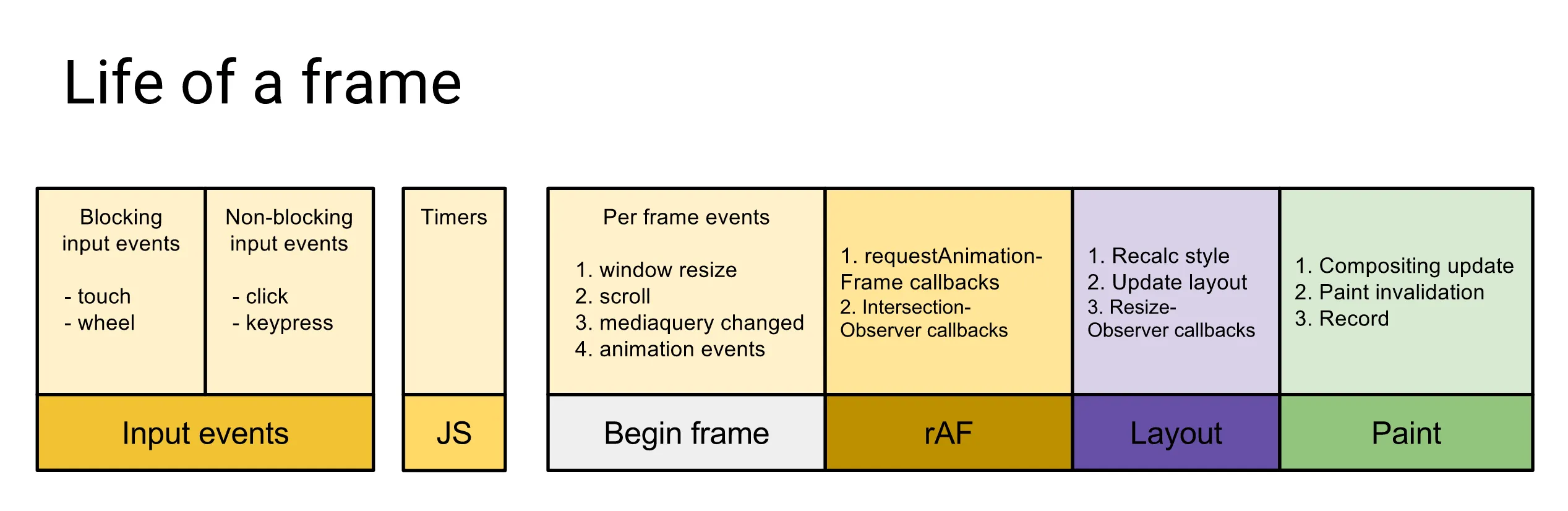之前分享过不少关于前端卡顿检测的内容,实际上在前端应用里,FPS 也是我们常用的一个页面流畅度的指标。
除了前面介绍的卡顿检测之外,我们还可以使用 FPS 来辅助定义用户体验。
前端页面 FPS
我们都知道,帧率(英语:frame rate)是用于测量显示帧数的度量。
FPS 则是帧率的测量单位,为“每秒显示帧数”(frame per second,FPS)或“赫兹”,一般来说FPS用于描述影片、电子绘图或游戏每秒播放多少帧。
前面《前端性能优化–任务管理和调度》一文介绍过,浏览器的“一帧”流程为:
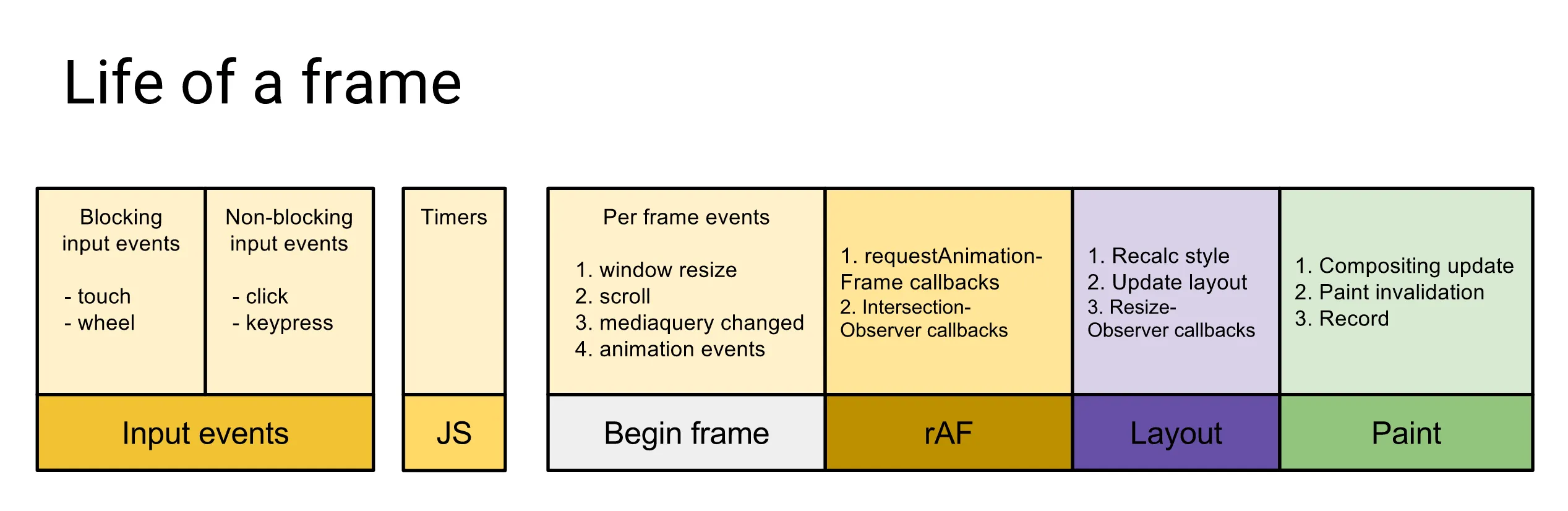
- 用户事件。
- 一个宏任务。
- 队列中全部微任务。
requestAnimationFrame。- 浏览器重排/重绘。
requestIdleCallback。
因此,在前端开发中,我们常常会使用requestAnimationFrame来计算前端页面的 FPS。
每秒帧数计算 FPS
既然知道浏览器中每“一帧”里都会执行requestAnimationFrame,那么 FPS 的计算也很简单:计算一秒内requestAnimationFrame的执行次数 n,则 FPS 为 n。
1
2
3
4
5
6
7
8
9
10
11
12
13
14
15
16
17
18
19
| let frameCount = 0;
let lastTime = performance.now();
function loop () {
let now = performance.now();
frameCount++;
if (now > lastTime + 1000) {
let fps = Math.round((frameCount * 1000) / (now - lastTime));
console.log(`${now} 1S 内 FPS:`, fps);
frameCount = 0;
lastTime = now;
};
window.requestAnimationFrame(loop);
}
loop();
|
通过这种方式,我们可以获取每秒平均的 FPS,但对于 1s 内的一些卡顿可能检测的不算灵敏,这种情况我们可以考虑用另外一种计算方式。
rAF 间隔计算 FPS
除了计算每秒的渲染次数,我们还有另外一种计算方式:假设两次requestAnimationFrame间的执行间隔为 t 毫秒,那么 FPS 可以为 1000 / t。
这种方式的好处是,我们可以更准确获取到整个监测过程中的页面流畅度。
1
2
3
4
5
6
7
8
9
10
11
12
| let lastTime = performance.now();
function loop () {
let now = performance.now();
let fps = Math.round(1000 / (now - lastTime));
console.log(`${now} FPS:`, fps);
window.requestAnimationFrame(loop);
}
loop();
|
一般来说,由于requestAnimationFrame的执行次数实在太多了,如果逻辑太多则反而会导致性能问题。
因此,很多时候我们并不会在整个页面打开过程中都启动 FPS 检测,会在某些场景下才启动 FPS 监测。
FPS 监测模块
由于用户并不是时时刻刻都在操作页面,不进行操作时,页面的流畅度便有些无从谈起。
所以,我们可以局部监测用户行为和页面行为,在需要的时候启动 FPS 监控:
为此,我们需要提供一个 FPS 监测模块,包括启动和结束统计某阶段 FPS 的能力:
1
2
3
4
5
6
7
8
9
10
11
12
13
14
15
16
17
18
19
20
21
22
23
24
25
26
27
28
29
30
31
32
33
34
35
36
37
38
39
40
41
42
43
44
45
46
47
48
49
| class Fps {
private running = false;
private last = 0;
private timer = 0;
private record: number[] = [];
public start = () => {
if (this.running) {
console.warn('已经启动 fps 监听');
return;
}
this.running = true;
this.last = performance.now();
this.timer = requestAnimationFrame(this.run);
};
public end = () => {
window.cancelAnimationFrame(this.timer);
this.running = false;
if (this.record.length > 0) {
this.calculateFPS();
this.record.length = 0;
}
};
private run = () => {
const now = performance.now();
const diff = now - this.last;
this.record.push(diff);
this.last = now;
this.timer = requestAnimationFrame(this.run);
};
private calculateFPS = () => {
const record = this.record;
const avageFPS = record.reduce((a, b) => (a + b), 0) / record.length;
console.log(`该阶段平均 FPS:${avageFPS}`);
};
}
|
前面也说过,我们希望更准确获取到整个监测过程中的页面流畅度,而不只是一个简单的平均值。因此,我们可以统计该阶段中 FPS 整体情况:
1
2
3
4
5
6
7
8
9
10
11
12
13
14
15
16
17
18
19
20
21
22
23
24
25
26
27
28
29
30
31
32
33
34
35
36
37
38
39
40
41
42
43
44
45
| export function getIntervalFPS(recore: number[]) {
const internalMap = {
'0-10': 0,
'11-20': 0,
'21-30': 0,
'31-40': 0,
'41-50': 0,
'51-60': 0,
'>60': 0,
};
let maxFps = 0;
recore.forEach((interval) => {
const value = Math.round(1000 / interval);
maxFps = Math.max(value, maxFps);
switch (true) {
case value <= 10:
internalMap['0-10'] += 1;
break;
case value <= 20:
internalMap['11-20'] += 1;
break;
case value <= 30:
internalMap['21-30'] += 1;
break;
case value <= 40:
internalMap['31-40'] += 1;
break;
case value <= 50:
internalMap['41-50'] += 1;
break;
case value <= 60:
internalMap['51-60'] += 1;
break;
default:
internalMap['>60'] += 1;
break;
}
});
return {
internalMap,
maxFps,
};
}
|
通过这样的方式,我们可以获得某个监控阶段期间,是否存在交互不流畅的情况,而不仅是一个总的平均值。
结束语
FPS 检测和卡顿检测其实原理都很相似,卡顿可能会监测整个页面生命周期,而 FPS 则用来监控页面滚动、用户交互、页面渲染等流程。
两者相辅相成,可以从不同的维度共同搭建前端页面的流畅度。
查看Github有更多内容噢:https://github.com/godbasin
更欢迎来被删的前端游乐场边撸猫边学前端噢
如果你想要关注日常生活中的我,欢迎关注“牧羊的猪”公众号噢